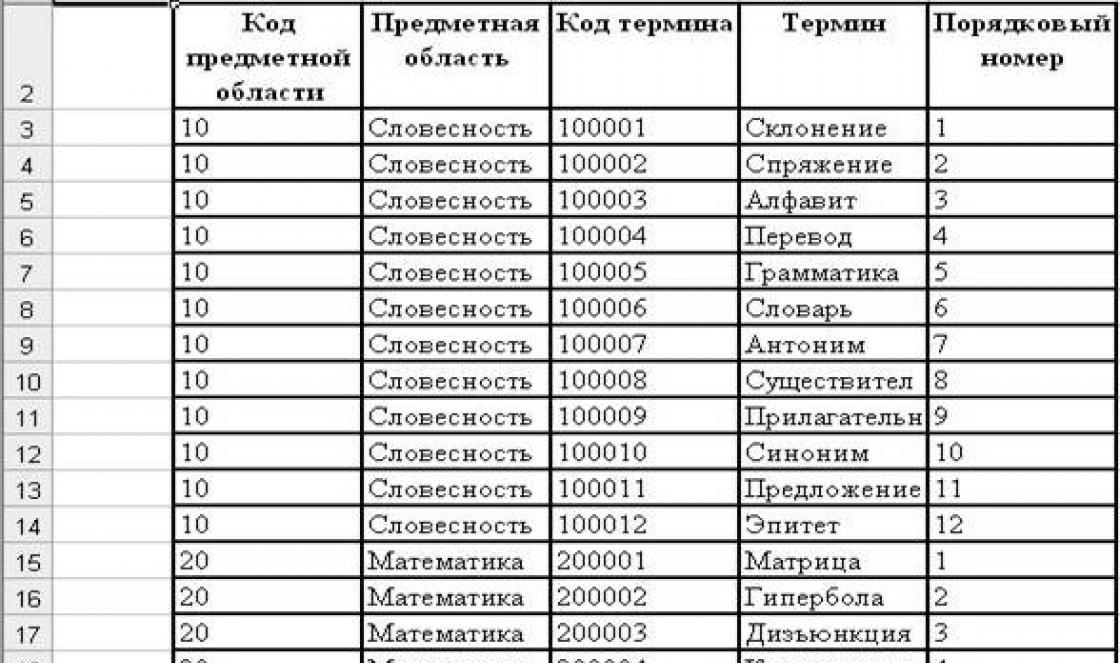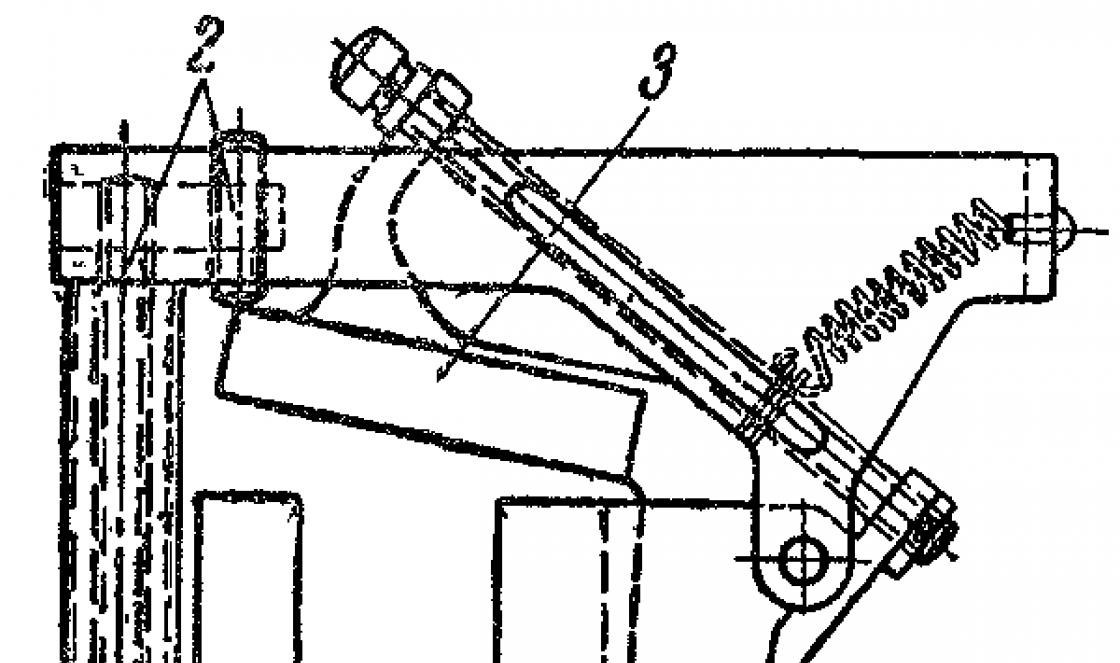เมื่อ "Play Market" ไม่เริ่มทำงาน (ตอนนี้เรียกว่า "Google Play" แล้ว) - นี่เป็นปัญหาที่ไม่พึงประสงค์ ผู้ใช้อุปกรณ์หลายพันคนที่มีระบบปฏิบัติการ Android จัดการกับมันทุกวัน ทำไม Play Market ไม่เปิดตัว ความล้มเหลวและข้อผิดพลาดทุกประเภทเนื่องจากร้านค้าหยุดทำงานอาจเกิดจากหลายสาเหตุ หากคุณศึกษาอย่างรอบคอบคุณจะสามารถรับมือกับปัญหาได้อย่างรวดเร็วและทำให้มันไม่รบกวนคุณอีกต่อไป
สาเหตุหลัก
ประการแรกเนื่องจากความจริงที่ว่าใน ช่วงเวลาหนึ่ง เวลาบริการไม่ได้ผลจริง สิ่งนี้เกิดขึ้นน้อยมาก แต่หากสถานการณ์ดังกล่าวยังคงเกิดขึ้นคุณต้องรอจนกว่านักพัฒนาจะแก้ไขปัญหาและเปิดตัวร้านค้าอีกครั้ง
"Play Market" ไม่เริ่มทำงานบน Android เนื่องจากการตั้งค่าวันที่และเวลาบนสมาร์ทโฟนหรือแท็บเล็ต โดยปกติแล้วสาเหตุนี้จะทำให้เกิดข้อผิดพลาดในการแจ้งเตือนการเชื่อมต่อ
"Play Market" ไม่เริ่มทำงานเนื่องจากอาจเกิดปัญหากับเครือข่าย คุณต้องตรวจสอบให้แน่ใจว่าการเชื่อมต่อถูกสร้างขึ้นโดยไม่มีข้อผิดพลาดและอินเทอร์เน็ตทำงานได้อย่างถูกต้อง ในกรณีที่ใช้อินเทอร์เน็ตบนมือถือคุณต้องสอบถามผู้ให้บริการเกี่ยวกับการตั้งค่าที่ถูกต้อง
ข้อผิดพลาดเนื่องจากการปลอมแปลงระบบ

ผู้ที่ต้องการโกงระบบและรับคุณสมบัติแบบชำระเงินในเกมและแอปพลิเคชันฟรีมักจะติดตั้งโปรแกรม Freedom บนอุปกรณ์ของตนซึ่งสามารถแฮ็กได้ เนื่องจากโปรแกรมนี้พวกเขามักมีคำถาม "ทำไม Play Market ไม่เปิดตัวบน Android" คำตอบนั้นง่าย: Freedom บล็อกการเข้าถึงบริการทั้งหมดของ Google
การเปลี่ยนแปลงอาจเกิดขึ้นในสิ่งนี้อาจเกิดขึ้นเนื่องจากการติดตั้งและการใช้งานแอพพลิเคชั่นบางอย่างที่ทำให้เกิดการเปลี่ยนแปลงในไฟล์ระบบ หากสิ่งนี้เกิดขึ้นผู้ใช้จะต้องแก้ไขไฟล์เล็กน้อยเพื่อกลับสู่มุมมองเดิม
วิธีเริ่มบริการใหม่

วิธีในการแก้ปัญหาที่เกี่ยวข้องกับข้อเท็จจริงที่ว่า "Play Market" ไม่เริ่มทำงานนั้นขึ้นอยู่กับเหตุผล หากทราบเหตุผลแล้วก็ไม่ยากที่จะกำหนดวิธีการที่จำเป็น ถ้าไม่คุณจะต้องลองแต่ละวิธี
- ต้องรีบูตอุปกรณ์ ในครึ่งกรณีขั้นตอนง่ายๆนี้ช่วยได้ ยิ่งไปกว่านั้นยังช่วยในกรณีที่เกิดปัญหาอื่น ๆ กับระบบปฏิบัติการหรือแอพพลิเคชั่น
- คุณต้องตรวจสอบให้แน่ใจว่าเปิดใช้งานบัญชี Google แล้ว ในการตั้งค่ามีส่วน "แอปพลิเคชัน" ซึ่งมีแท็บพร้อมโปรแกรมทั้งหมด ที่ด้านล่างสุดควรปิดใช้งาน หากพบแอปพลิเคชัน "บัญชี Google" ในแอปพลิเคชันดังกล่าวจะต้องเปิดใช้งาน - และบริการจะทำงานได้
- เมื่อ "Play Market" ไม่เริ่มทำงานบน "Android" คุณต้องรีเซ็ตการตั้งค่าและการตั้งค่าสำหรับบริการ Google Play ในการดำเนินการนี้คุณต้องไปที่การตั้งค่าและค้นหาส่วนที่มีแอปพลิเคชัน ในรายการคุณต้องหาสิ่งที่จำเป็นและสำหรับแต่ละคนล้างแคชและลบข้อมูล คุณต้องลบการอัปเดตออกจาก Play Store ด้วย
- หาก "Play Market" ไม่เริ่มทำงานคุณต้องติดตั้งใหม่ ในการทำสิ่งนี้ก่อนอื่นคือกระแส รุ่นที่ติดตั้ง จัดเก็บแล้วโหลดล่าสุด หลังจากการติดตั้งอุปกรณ์จะต้องรีบูต
- ต้องตั้งเวลาให้ถูกต้องในระบบ ในบางกรณีอาจทำให้เวลาและวันที่สูญหายไป และหากเกิดเหตุการณ์เช่นนี้เมื่อพวกเขาพยายามเปิดบริการผู้ใช้จะได้รับข้อความแจ้งว่าขาดการเชื่อมต่อ ในการแก้ปัญหานี้คุณต้องตั้งค่าเขตเวลาที่ถูกต้องและวันที่และเวลาปัจจุบันในการตั้งค่า
- "Play Market" ไม่เริ่มทำงานเนื่องจากไม่สามารถเข้าถึงการเชื่อมต่ออินเทอร์เน็ตได้ คุณต้องตรวจสอบให้แน่ใจว่าอินเทอร์เน็ตเปิดอยู่และทำงานบนอุปกรณ์ได้ ในการดำเนินการนี้เพียงเปิดเบราว์เซอร์และลองไปที่ไซต์ใดก็ได้
การกำหนดค่าไฟล์ระบบที่แก้ไข

คุณต้องกำหนดค่าไฟล์โฮสต์ให้ถูกต้อง ผู้ใช้หลายคนดาวน์โหลดโปรแกรมที่แก้ไขไฟล์นี้โดยไม่มีใครสังเกตเห็น ดังที่ได้กล่าวไว้ข้างต้นโปรแกรมดังกล่าวรวมถึง Freedom ซึ่งทำให้สามารถซื้อสินค้าในเกมได้โดยไม่ต้องเสียเงินสักบาท หากมีการใช้แอปพลิเคชันดังกล่าวจะต้องหยุดก่อน สิ่งนี้ทำได้ในการตั้งค่า หลังจากหยุดแล้วจะถูกลบออกอย่างสมบูรณ์ ในการเปลี่ยนแปลงไฟล์ระบบคุณต้องมีสิทธิ์ superuser ไฟล์โฮสต์ที่แก้ไขอย่างถูกต้องไม่ควรมีบรรทัดเพิ่มเติม ขยะทั้งหมดที่อยู่ในไฟล์จะต้องถูกลบออก ในการดำเนินการนี้คุณต้องติดตั้งแอปพลิเคชันที่เป็นตัวจัดการไฟล์ ด้วยความช่วยเหลือคุณต้องไปที่ไดเรกทอรีรากของระบบและค้นหาโฟลเดอร์อื่น ๆ นี่คือไฟล์ที่ต้องการ คุณสามารถเปิดเป็นข้อความแล้วลบสิ่งที่คุณไม่ต้องการออกไป หลังจากบันทึกแล้วควรตรวจสอบให้แน่ใจอีกครั้งว่ามีเพียงบรรทัดเดียวที่ระบุว่า "127.0.0.1 localhost" เมื่อทุกอย่างเสร็จสิ้นตามคำแนะนำคุณสามารถลองเปิด "Play Market"
รีเซ็ต

Play Market ยังไม่เริ่ม? จะทำยังไงดีล่ะ? มีวิธีการที่แนะนำเป็นทางเลือกสุดท้ายเมื่อผู้อื่นไม่สามารถช่วยแก้ปัญหาได้ นี่เป็นการรีเซ็ตอุปกรณ์เป็นค่าเริ่มต้นจากโรงงาน หากคุณทำตามขั้นตอนนี้ข้อมูลทั้งหมดจะอยู่ที่ ที่เก็บข้อมูลภายในจะถูกลบออกทั้งหมด จะเป็นการดีกว่าที่จะทำการสำรองข้อมูลไว้ล่วงหน้าเพื่อที่หลังจากการรีเซ็ตคุณสามารถกู้คืนข้อมูลทั้งหมดได้ ในการรีเซ็ตการตั้งค่าคุณต้องหารายการที่เหมาะสมในพารามิเตอร์อุปกรณ์ หลังจากเสร็จสิ้นการดำเนินการทุกอย่างควรใช้งานได้
ผล
ที่เก็บแอปพลิเคชัน Play Market เป็นบริการที่มีประสิทธิภาพมากซึ่งมีเนื้อหาสำหรับระบบปฏิบัติการมือถือ Android ให้บริการโดยหากหยุดทำงานบนอุปกรณ์ของผู้ใช้อาจเกิดปัญหาอย่างใดอย่างหนึ่งตามที่อธิบายไว้ข้างต้น ท้ายที่สุดโปรแกรมเมอร์ที่มีประสบการณ์หลายร้อยคนคอยตรวจสอบประสิทธิภาพของบริการอยู่ตลอดเวลาซึ่งปัญหาเพียงเล็กน้อยก็จะทุ่มความพยายามทั้งหมดในการแก้ไข
เช่นเดียวกับ Windows ระบบปฏิบัติการ Android อนุญาตให้คุณติดตั้งแอปพลิเคชันแบบออฟไลน์อย่างไรก็ตามผู้ใช้ส่วนใหญ่ต้องการใช้ Google Store เพื่อจุดประสงค์นี้โปรแกรมพิเศษอย่างแม่นยำยิ่งขึ้น เล่นตลาด... วิธีนี้ไม่เพียง แต่สะดวกกว่า แต่ยังปลอดภัยกว่าการติดตั้งจากไฟล์ APK เนื่องจากแอปพลิเคชั่นจำนวนมากถูกสแกนโดยโปรแกรมป้องกันไวรัสก่อนที่จะเผยแพร่
อนิจจาทั้ง Play Market หรือ Android OS เองก็ไม่ได้สมบูรณ์แบบดังนั้นในบางครั้งผู้ใช้ต้องเผชิญกับข้อผิดพลาดต่างๆรวมถึงข้อผิดพลาดใน Google Store สำหรับบางคน Play Market ก็ไม่เปิดสำหรับบางคนไม่สามารถเชื่อมต่อกับเซิร์ฟเวอร์ได้มีคนบ่นเกี่ยวกับการไม่สามารถดำเนินการนี้หรือการดำเนินการนั้นได้
สาเหตุที่ Play Market ไม่ทำงานส่วนใหญ่เกี่ยวข้องกับความผิดปกติในระบบ แต่มักเกิดขึ้นว่าความผิดพลาดของการทำงานผิดพลาดของ Store คือตัวผู้ใช้เองที่เปลี่ยนการตั้งค่าระบบ Android โดยสมัครใจหรือไม่เจตนา คุณควรทำอย่างไรหาก Google Store ซึ่งทำงานเป็นปกติอย่างสมบูรณ์ก่อนหน้านี้หยุดทำงานกะทันหัน
ปัญหาชั่วคราว
ปัญหาของ App Store อาจเกิดจากการหยุดชะงักชั่วคราวในบริการระบบ สิ่งนี้อธิบายได้อย่างสมบูรณ์ว่าเหตุใด Play Market จึงไม่ทำงานบน Android จะทำอย่างไร? ไม่ว่ามันจะฟังดูซ้ำซากแค่ไหนการรีบูตอุปกรณ์ง่ายๆก็มักจะช่วยได้ในกรณีเช่นนี้
นอกจากนี้ควรสังเกตว่าปัญหาเกี่ยวกับ Store อาจเกี่ยวข้องกับปัญหาบนเซิร์ฟเวอร์ของ Google มันง่ายมากที่จะตรวจสอบสิ่งนี้เพียงแค่ลองเปิด Store ในเบราว์เซอร์หรือจากอุปกรณ์อื่น
ขาดการเชื่อมต่ออินเทอร์เน็ต
ตรวจสอบว่าทุกอย่างเป็นไปตามการเชื่อมต่ออินเทอร์เน็ตของคุณหรือไม่หากคุณมีเงินเพียงพอในบัญชีของคุณหากขีด จำกัด การรับส่งข้อมูลบนมือถือหมดลงหากคุณออกจากพื้นที่ครอบคลุมหากแหล่งที่มาของสัญญาณคือเราเตอร์ตรวจสอบให้แน่ใจว่าได้กระจายอินเทอร์เน็ต อุปกรณ์เคลื่อนที่มองเห็นเครือข่ายและเชื่อมต่ออยู่

Lost Store และการตั้งค่าบริการของ Google
เป็นไปได้ว่าปัญหาเกี่ยวข้องกับความล้มเหลวในการตั้งค่าของ Store เองหรือบริการของ Google กำจัดตัวเลือกนี้ ไปที่ส่วนการจัดการแอปพลิเคชันและค้นหา Play Market ที่นั่นให้ล้างแคช หากยังไม่เพียงพอให้คลิกปุ่ม "ลบข้อมูล"

การดำเนินการเหล่านี้จะลบไฟล์ชั่วคราวรีเซ็ตการตั้งค่า Play Market เป็นค่าเริ่มต้นและหากปัญหาอยู่ที่นี่ให้คืนค่าให้ใช้งานได้ ต้องทำซ้ำการดำเนินการที่คล้ายกันสำหรับ "บริการ Google Play". โปรดทราบว่าหลังจากการรีเซ็ตคุณจะต้องเข้าสู่ระบบอีกครั้ง

การอัปเดตที่มีปัญหา
หาก Play Market บน Android ไม่เริ่มทำงานหลังการอัปเดตอาจเป็นไปได้ว่าต้นตอของปัญหาคือบั๊กในแพ็คเกจอัปเดต ลองถอนการติดตั้งการอัปเดตหรือย้อนกลับไปใช้แอปเวอร์ชันก่อนหน้าหากมี เพื่อวัตถุประสงค์เหล่านี้จึงเป็นการดีที่จะมีโปรแกรมบางอย่างในอุปกรณ์สำหรับ สำรองสำเนา แอพพลิเคชั่นเช่น SYNCit HD

ปิดการใช้งานตัวจัดการการดาวน์โหลดหรือบัญชี Google
ระบบปฏิบัติการ Android มีแอปพลิเคชันบริการที่เรียกว่า Download Manager เป็นที่เชื่อกันว่าเพื่อให้ Play Market ทำงานได้อย่างถูกต้องจะต้องทำงานอยู่ ไปที่การจัดการแอปพลิเคชันไปที่แท็บทั้งหมดค้นหาแอปพลิเคชันตัวจัดการการดาวน์โหลดและตรวจสอบให้แน่ใจว่าใช้งานได้ หากผู้จัดการไม่ได้ใช้งานอยู่ให้เปิดใช้งาน

ในขณะเดียวกันเราขอแนะนำให้ค้นหาแอปพลิเคชัน“ บัญชี Google” และตรวจสอบให้แน่ใจว่ามีการใช้งานด้วย หากปิดใช้งานแอปพลิเคชันนี้ Play Market จะไม่เปิดขึ้นและหากเป็นเช่นนั้นก็มักจะทำงานไม่ถูกต้อง
ข้อผิดพลาดในการเข้าถึงบัญชี Google
สาเหตุที่คุณไม่สามารถเข้าสู่ Playlist Market ได้อาจเป็นข้อผิดพลาดในการเข้าถึง บัญชีผู้ใช้ Google คุณสามารถแก้ไขปัญหานี้ได้โดยการลบบัญชี Google ของคุณแล้วเชื่อมต่อใหม่

เนื่องจากการลบบัญชีอาจทำให้ข้อมูลผู้ใช้สูญหายคุณต้องสำรองข้อมูลสำคัญก่อนดำเนินการต่อ
การมีแอพพลิเคชั่นที่เข้ากันไม่ได้บนอุปกรณ์
แอปพลิเคชันของบุคคลที่สามโดยเฉพาะอย่างยิ่ง Freedom สามารถบล็อกการเข้าถึงบริการของ Google และทำให้ Play Market หยุดชะงัก หากคุณใช้ Freedom หรือแอปอื่นที่คล้ายกันและสงสัยว่าเป็นแอปที่ทำให้ Google Store ทำงานผิดพลาดให้ถอนการติดตั้ง คุณต้องลบโปรแกรมดังกล่าวให้ถูกต้องกล่าวคือก่อนอื่นคุณต้องหยุดแอปพลิเคชันจากนั้นกดปุ่มลบเท่านั้น บางครั้งบริการ VPN ที่ทำงานอยู่จะทำให้ Market ทำงานไม่ถูกต้อง ลองหยุดมันชั่วคราว
เปลี่ยนไฟล์ HOSTS แล้ว
แถว แอปพลิเคชันของบุคคลที่สามตัวอย่างเช่น Freedom เดียวกันสามารถแก้ไขไฟล์ HOSTS ของระบบซึ่งมีหน้าที่ในการตั้งค่าการเชื่อมต่อกับโฮสต์ระยะไกล มีความเป็นไปได้บางส่วน โปรแกรมของบุคคลที่สาม ฉันเขียนข้อมูลของฉันในไฟล์นี้ซึ่งป้องกันการเชื่อมต่อปกติกับเซิร์ฟเวอร์ของ Google ดังนั้นหลังจากถอนการติดตั้งแอปพลิเคชันที่น่าสงสัยโดยสมบูรณ์แล้วคุณควรตรวจสอบไฟล์ HOSTS
ในการเข้าถึงคุณต้องรูท สมมติว่าคุณมี ไปที่ตัวจัดการไฟล์ที่ตำแหน่งนั้น / system / etсเปิดไฟล์ที่ระบุด้วยโปรแกรมแก้ไขข้อความใด ๆ และลบเนื้อหาทั้งหมดออกจากไฟล์ยกเว้นบรรทัด 127.0.0.1 localhost บันทึกไฟล์รีบูตอุปกรณ์และทดสอบ Play Market


จัดเก็บไฟล์ที่เสียหาย
อีกสาเหตุหนึ่งที่ Play Market ไม่เริ่มทำงานอาจเป็นการละเมิดความสมบูรณ์ของไฟล์ ความเสียหายดังกล่าวอาจเกิดขึ้นหลังจากการโจมตีของไวรัสหรือการจัดการไฟล์ Store ของผู้ใช้ ในกรณีนี้จำเป็นต้องติดตั้ง Play Market ใหม่ ลบแอปพลิเคชันด้วยวิธีมาตรฐานล้างระบบด้วย CCleaner หรือตัวทำความสะอาดอื่นจากนั้นดาวน์โหลดไฟล์การติดตั้ง APK ของ Market จากแหล่งที่เชื่อถือได้และจัดทำด้วยวิธีใดก็ได้ที่สะดวกสำหรับคุณ
ตั้งเวลาไม่ถูกต้องในการตั้งค่า
ตอนนี้เรามาพิจารณาสถานการณ์เมื่อ Play Market ไม่ทำงานผ่าน Wi-Fi หรืออินเทอร์เน็ตบนมือถือและแจ้งว่า "ไม่มีการเชื่อมต่อ" แม้ว่าจะทราบกันดีว่าทุกอย่างเป็นไปตามการเชื่อมต่ออินเทอร์เน็ตบนอุปกรณ์ สาเหตุส่วนใหญ่ของปัญหานี้คือเวลาในการตั้งค่าไม่ถูกต้อง ไปที่ส่วนวันที่และเวลาและทำเครื่องหมายในช่องถัดจากตัวเลือก "เขตเวลาเครือข่าย" และ "วันที่และเวลาของเครือข่าย" หลังจากนั้นวันที่และเวลาจะตรงกันโดยอัตโนมัติ

การรีเซ็ตอุปกรณ์เป็นการตั้งค่าจากโรงงาน
การรีเซ็ตเป็นการตั้งค่าจากโรงงานหรือ Hard Reset เป็นวิธีที่ยากซึ่งควรใช้เมื่อวิธีอื่นไม่ได้ผลลัพธ์เท่านั้น ก่อนที่จะรีเซ็ตจำเป็นต้องสำรองข้อมูลส่วนบุคคลของคุณตลอดจนแอปพลิเคชันที่จำเป็นเนื่องจากข้อมูลเหล่านี้จะถูกลบทั้งหมด คุณสามารถเริ่มขั้นตอนฮาร์ดรีเซ็ตได้จากส่วนการกู้คืนและรีเซ็ตหรือจากเมนูการกู้คืน (โหมดการกู้คืน)

กะพริบ
นี่อาจเป็นวิธีที่รุนแรงที่สุดในการฟื้นฟูตลาด มีบางกรณีที่ Google Store ตลอดจนแอปบริการและระบบปฏิบัติการ Android อื่น ๆ ยังคงทำงานผิดพลาดแม้จะรีเซ็ตเป็นค่าเริ่มต้นจากโรงงาน ในกรณีนี้คุณสามารถใช้การกะพริบเป็นตัวเลือกที่รุนแรง
สรุปสั้น ๆ
ดังนั้นเราจึงให้เหตุผลหลักว่าทำไม Play Market บน Android มักไม่เปิดขึ้นและระบุสิ่งที่ต้องทำในกรณีส่วนใหญ่ที่อธิบายไว้ อย่างไรก็ตามคุณต้องเข้าใจว่ามีปัญหาดังนั้นในการพูดถึงลักษณะส่วนตัวซึ่งผู้ใช้อุปกรณ์มือถือที่มีเฟิร์มแวร์ที่กำหนดเองต้องเผชิญ เช่นเดียวกันกับเจ้าของโทรศัพท์มือถือชาวจีนซึ่งหลักการของบริการของ Google ไม่ได้ใช้เฟิร์มแวร์ ข้อผิดพลาดใน Play Store เช่นหลังจากติดตั้งบนสมาร์ทโฟน Meizu อาจเกิดจากสาเหตุอื่น ๆ ที่ต้องพิจารณาในบริบทของคุณสมบัติ อุปกรณ์โทรศัพท์ และสภาพแวดล้อมซอฟต์แวร์
ผู้ใช้สมาร์ทโฟนและแท็บเล็ตบน Android ไม่สามารถทำได้หากไม่มี Google Play Market ถ้าไม่ใช่จากเขาดาวน์โหลดแอปพลิเคชั่นเพลงเกม? ใช่มีคนใช้ทรัพยากรของบุคคลที่สาม แต่พวกเขายังห่างไกลจากความปลอดภัยในแง่ของภัยคุกคามจากไวรัส
ปัญหาในการเปิด Google Play ทำให้ไม่เพียงติดตั้งโปรแกรมใหม่เท่านั้น แต่ยังอัปเดตโปรแกรมเก่าด้วย ซึ่งหมายความว่าหากไม่มีอุปกรณ์นี้อุปกรณ์จะไม่มีการป้องกัน (อัปเดตปิดช่องโหว่ในแอปพลิเคชันที่ไวรัสและแฮกเกอร์สามารถใช้ประโยชน์ได้) ในระยะสั้นหาก Play Market ไม่ได้ผลสำหรับคุณให้ใช้มาตรการเร่งด่วนเพื่อขจัดความล้มเหลวนี้
เพื่อให้ง่ายขึ้นสำหรับคุณเราได้แบ่งปัญหาออกเป็นหลายกลุ่มตามสาเหตุของการเกิดขึ้นและวิธีการแก้ไข
ข้อผิดพลาดแคชหรือข้อขัดข้องในการตั้งค่าแอปพลิเคชันระบบ
Google Play เช่นเดียวกับแอปพลิเคชันอื่น ๆ ใช้แคช (สถานที่พิเศษสำหรับจัดเก็บข้อมูลที่ใช้บ่อยเพื่อการโหลดลงในหน่วยความจำอย่างรวดเร็ว) ประกอบด้วยข้อมูลเกี่ยวกับการดำเนินการล่าสุดในโปรแกรม หากมีข้อผิดพลาดพุ่งเข้ามา Play Market จะเล่นจนกว่าข้อมูลในแคชจะได้รับการอัปเดต
หากต้องการเร่งกระบวนการนี้ให้ล้างแคช Google Play ด้วยตนเอง:
- เปิดการตั้งค่า (ตัวเลือก) Android
- ไปที่ส่วน "แอปพลิเคชัน"
- ค้นหา Googlr Play Market ในรายการโปรแกรม
- แตะปุ่ม "ลบข้อมูล" และ "ล้างแคช"

หาก Play Store ยังไม่เปิดให้รีสตาร์ทอุปกรณ์ของคุณ
หากเกิดข้อผิดพลาดขณะอัปเดตแอปพลิเคชันที่ติดตั้งให้ทำเช่นเดียวกันกับ " บริการ Google Play«.

นอกจากนี้จำเป็นต้องมีการดำเนินการที่ถูกต้องเพื่อดาวน์โหลดโปรแกรมใหม่และติดตั้งอัปเดตสำหรับโปรแกรมเก่า ตัวจัดการการดาวน์โหลด"และ" ผู้จัดการ»แอปพลิเคชัน... โดยปกติทั้งสองควรอยู่ในรายการ กำลังรันโปรแกรม.

อัปเดตข้อผิดพลาด
หากปัญหาในการเปิดเกิดขึ้นทันทีหรือหลังจากนั้นไม่นานหลังจากติดตั้ง Coogle Play เวอร์ชันล่าสุดให้ย้อนกลับโปรแกรมไปที่การติดตั้งก่อนหน้านี้ ถอนการติดตั้งการอัปเดตบริการ Google Play พร้อมกับการอัปเดต Market
ปุ่มสำหรับถอนการติดตั้งการอัปเดตจะอยู่ในเมนูเดียวกับตัวเลือกสำหรับการล้างแคช

หากไม่มีปุ่มดังกล่าวแสดงว่าโปรแกรมไม่เคยได้รับการอัปเดต (ไม่มีเวอร์ชันก่อนหน้า)
ปัญหาเกี่ยวกับบัญชี Google ของผู้ใช้
การไม่สามารถเข้าสู่ Play Market มักเกิดขึ้นเนื่องจากปัญหาเกี่ยวกับบัญชีของผู้ใช้ บางทีคุณเพิ่งเปลี่ยนรหัสผ่านสำหรับกล่องจดหมาย gmail.com ที่โปรไฟล์ของคุณเชื่อมโยงอยู่หรือเกิดความล้มเหลวในเซิร์ฟเวอร์ของ Google และ Android หยุดจดจำคุณ
ในการกู้คืนการเข้าถึงบัญชีของคุณให้เชื่อมต่อแท็บเล็ตหรือโทรศัพท์ของคุณกับอินเทอร์เน็ต (ผ่านซิมการ์ดหรือ Wi-Fi) ไปที่การตั้งค่าและเปิดส่วนบัญชี ภาพหน้าจอด้านล่างแสดงให้เห็นว่าปัญหาการซิงค์ของ Gmail มีลักษณะอย่างไร

หากคุณเห็นภาพเดียวกันให้เปิดเมนูของส่วนนี้แล้วแตะรายการ "ซิงค์เลย"

หากข้อผิดพลาดยังคงอยู่ให้ลบบัญชี Google ของคุณบนโทรศัพท์ของคุณ (ปุ่มอยู่ที่นี่) และสร้างใหม่อีกครั้ง หรือรับบัญชี gmail.com อีกบัญชีแล้วเข้าสู่ระบบ
ข้อผิดพลาดในการติดตั้งหรือความเสียหายของไฟล์ปฏิบัติการของโปรแกรม
บ่อยครั้งที่ความล้มเหลวปรากฏเป็นข้อความคงที่ "เกิดข้อผิดพลาดในแอปพลิเคชัน Google Play Market" จะปรากฏขึ้นเมื่อผู้ใช้พยายามเปิดแอปพลิเคชันหรือดำเนินการใด ๆ ในนั้น (ค้นหาดาวน์โหลด) และในบางกรณี - ด้วยตัวเองเมื่อหนึ่งในโปรแกรมที่ติดตั้งตัดสินใจที่จะตรวจสอบการอัปเดตในเบื้องหลัง
คุณสามารถพยายามจัดการกับข้อผิดพลาดนี้โดยใช้วิธีการที่อธิบายไว้ข้างต้น หากทุกอย่างล้มเหลวตัวเลือกต่อไปนี้จะยังคงอยู่:
- ทำการกู้คืนระบบจากข้อมูลสำรอง (หากคุณสร้างไว้ล่วงหน้าเช่นในโปรแกรมจัดการอุปกรณ์ Android สำหรับ Windows MyPhoneExplorer)
- ลบ Play Market ออกจากอุปกรณ์และติดตั้งใหม่ สิ่งนี้จะต้องใช้สิทธิ์รูท (ได้รับล่วงหน้า)
- ทำการรีเซ็ตเป็นค่าเริ่มต้นจากโรงงานบนแท็บเล็ตหรือโทรศัพท์ของคุณ (Hard Reset / Wipe)
วิธีติดตั้ง Play Market ใหม่
- ดาวน์โหลดหรือคัดลอก ไฟล์ปฏิบัติการ Google Play Market ในรูปแบบ. apk จากโทรศัพท์หรือแท็บเล็ตที่ทำงานได้อย่างถูกต้องบน Android
- เปิดใช้งานสิทธิ์ในการติดตั้งแอพจากแหล่งที่ไม่รู้จักบนอุปกรณ์ที่มีปัญหา ตัวเลือกอยู่ในเมนูความปลอดภัยหรือความปลอดภัยของแอปการตั้งค่า

- โอนไฟล์ไปยังอุปกรณ์ที่มีปัญหาและเริ่มการติดตั้ง (ใช้นิ้วแตะ)
- หากไม่มีอะไรเกิดขึ้นหรือคุณเห็นข้อความอีกครั้ง เล่นผิดพลาด ตลาดเปิดไดเร็กทอรี \\ data \\ app \\ และวางไฟล์ที่นั่น
อย่างไรก็ตามคุณสามารถใช้ MyPhoneExplorer เดียวกันเพื่อลบสำเนาของ Market ที่ล้มเหลวและติดตั้งใหม่ หลังจากซิงโครไนซ์โทรศัพท์กับโปรแกรมแล้วให้ไปที่ส่วน "ไฟล์" - "แอปพลิเคชัน" คลิกบรรทัดที่ไฮไลต์ในภาพหน้าจอแล้วคลิกปุ่ม "ลบ"

จากนั้นคลิกที่ไอคอน "ดาวน์โหลดแอปพลิเคชัน" ที่แผงด้านบนและระบุเส้นทางไปยังไฟล์. apk
การติดเชื้อไวรัส
มีการแก้ไขโปรแกรมที่เป็นอันตรายที่บล็อกการเปิดตัว Android Market เพื่อให้ผู้ใช้ไม่สามารถดาวน์โหลดโปรแกรมป้องกันไวรัสหรือแม้แต่ลบไฟล์ต้นฉบับและแทนที่ด้วยสำเนาที่ติดไวรัส เราได้พูดคุยเกี่ยวกับสิ่งที่ต้องทำในกรณีดังกล่าวในบทความเกี่ยวกับวิธีลบไวรัสบน Android
หลังจากการสแกนด้วยโปรแกรมป้องกันไวรัสเมื่อมัลแวร์ถูกทำให้เป็นกลางแล้วคุณอาจต้องเปลี่ยน Play Market ที่ติดไวรัสด้วยตัวใหม่ทั้งหมด
ไม่ได้ติดตั้ง Play Market
วันนี้สมาร์ทโฟน Android ปรากฏในตลาดรัสเซียโดยไม่ได้ติดตั้งบริการ Google ไว้ล่วงหน้า โดยเฉพาะผลิตภัณฑ์ของ Meizu ผู้ผลิตจีนเช่น Meizu M3 Note, Meizu M3 Mini และรุ่นอื่น ๆ อุปกรณ์ที่ซื้อในประเทศของเราช่วยให้แก้ไขข้อบกพร่องนี้ได้ง่ายโดยการติดตั้งแอปพลิเคชันอื่นที่จำเป็นต้องใช้
ดังนั้นในการติดตั้ง Play Store บนอุปกรณ์ Meizu ของคุณให้แตะที่ไอคอนแอพ "Best" มีโปรแกรมมากมายให้ดาวน์โหลดอย่างรวดเร็วรวมถึงเครื่องมือของ Google แตะปุ่มติดตั้งด้านล่างไอคอนบริการของ Google หลังการติดตั้งรีสตาร์ทเครื่อง

ข้อขัดแย้งของแอปพลิเคชัน
ผู้ใช้บางคนได้เรียนรู้ว่าโปรแกรม Android บางโปรแกรมอาจไม่ทำงานกับ Google Play หลังจากติดตั้ง "Freedom" "Freedom" เป็นแอปพลิเคชันสำหรับข้ามบริการอนุญาตอย่างเป็นทางการสำหรับผู้ใช้ที่ทำการซื้อสินค้าในร้านเกม ด้วยเหตุนี้ผู้เล่นที่ไม่ซื่อสัตย์จึงสามารถซื้อสินค้าเสมือนจริงได้โดยไม่ต้องชำระเงิน
ถ้า การทำงานร่วมกัน Freedom and Play Market บนอุปกรณ์ของคุณเป็นไปไม่ได้คุณต้องยอมแพ้บางอย่าง
การบล็อก Google Play Market เข้าถึงทรัพยากรเครือข่าย
บางครั้ง Freedom ไม่ได้ปิดกั้นการเปิดตัว Market แต่ป้องกันไม่ให้เชื่อมต่อกับอินเทอร์เน็ต เมื่อพยายามดาวน์โหลดบางสิ่งผู้ใช้จะเห็นข้อความ: "โปรแกรมไม่สามารถติดต่อกับเซิร์ฟเวอร์ของ Google ได้" หรือ "ไม่มีการเชื่อมต่อเครือข่ายโปรดลองอีกครั้งในภายหลัง"
หากคุณมีสิทธิ์รูทคุณสามารถแก้ไขปัญหาได้อย่างง่ายดายเพียงทำการปรับเปลี่ยนไฟล์โฮสต์ของระบบ (บน Android จะทำหน้าที่เดียวกับบน Windows - แมปโดเมนกับที่อยู่ IP) ไฟล์นี้อยู่ในโฟลเดอร์ \\ system \\ etc \\ คุณสามารถเข้าใช้งานได้ทั้งผ่าน root explorer ของ Android (เช่น "Root Explorer") และผ่าน MyPhoneExplorer ที่คุ้นเคยซึ่งทำงานบนเครื่อง Windows

เปิดไฟล์โฮสต์ด้วย โปรแกรมแก้ไขข้อความตัวอย่างเช่น notepad และลบรายการทั้งหมดออกจากรายการยกเว้น "127.0.0.1 localhost" บันทึกโดยไม่มีนามสกุลเลือกประเภทไฟล์ - "ไฟล์ทั้งหมด"
หากข้อผิดพลาดในการเชื่อมต่อเครือข่ายไม่เกี่ยวข้องกับ Freedom ให้ตรวจสอบการตั้งค่าซอฟต์แวร์ความปลอดภัยของคุณ การเข้าถึงเครือข่ายในตลาดอาจถูกปิดกั้นในไฟร์วอลล์
ความเสียหายของเฟิร์มแวร์และความล้มเหลวของฮาร์ดแวร์
กรณีที่ยากที่สุด. ความล้มเหลวร้ายแรงของเฟิร์มแวร์หรือความล้มเหลวของฮาร์ดแวร์ของอุปกรณ์สามารถสันนิษฐานได้ในสถานการณ์ต่อไปนี้:
- ปัญหาเกิดขึ้นหลังจากส่งผลเสียต่ออุปกรณ์: อัปเดตเฟิร์มแวร์ไม่สำเร็จการตกหล่นการเชื่อมต่อกับอุปกรณ์ชาร์จที่ผิดปกติ ฯลฯ
- ร่วมกับ Play Market แอปพลิเคชันอื่น ๆ หยุดทำงานหรือความล้มเหลวเกิดขึ้นตามยถากรรม: โปรแกรมทำงานได้หรือไม่
- มีอาการอื่น ๆ ของการทำงานผิดพลาด - ค้าง, รีบูตเอง, ปิด, ร้อนเกินไป, โหลดทรัพยากรไม่เพียงพอ
- เคล็ดลับข้างต้นไม่ได้ช่วยแก้ปัญหา มันยังคงอยู่แม้จะรีเซ็ตการตั้งค่ากลับเป็นการตั้งค่าจากโรงงาน (เช็ด)
มีเพียงสองวิธีในสถานการณ์นี้ - ติดตั้งเฟิร์มแวร์ใหม่ด้วยตัวคุณเองหรือมอบหมายการวินิจฉัยและการซ่อมแซมให้กับผู้เชี่ยวชาญด้านบริการ
สวัสดีตอนบ่าย.
ไม่ต้องสงสัยเลยว่าแหล่งที่มาของแอปพลิเคชันเกมการอัปเดตบนอุปกรณ์ Android ที่สำคัญและปลอดภัยที่สุดแหล่งหนึ่งคือ Google Play Market (ที่ตรวจสอบแอปพลิเคชันที่โฮสต์ทั้งหมดอย่างละเอียด) และน่าเสียดายที่เมื่อหยุดทำงานสมาร์ทโฟน (แท็บเล็ต) ก็ยังคงเหมือน "ไม่มีมือ" ...
โดยทั่วไปในบางกรณีเมื่อ Google Play ไม่ทำงาน (โดยเฉพาะเมื่อหน้าจอ "สีขาว" ปรากฏขึ้นที่ขั้นตอนการบูต) - มีการรายงานข้อผิดพลาด (รหัสข้อผิดพลาด) ซึ่งคุณสามารถลองแก้ไขปัญหาได้ แต่ในบางกรณี: ไม่มีข้อผิดพลาดหรือข้อความใด ๆ (อันที่จริงมันอยู่ในการแก้ปัญหาของตัวเลือกนี้ซึ่งฉันจะเน้นในบทความนี้เป็นหลัก)
ดังนั้นตอนนี้ใกล้กับหัวข้อ ...
จะทำอย่างไรถ้า Google Play Market ไม่ทำงาน
1) ลองรีสตาร์ทอุปกรณ์ของคุณ (เคล็ดลับ # 1!)
บางทีนี่อาจเป็นคำแนะนำที่พบบ่อยที่สุดสำหรับปัญหาส่วนใหญ่ทั้งกับสมาร์ทโฟน (แท็บเล็ต) และพีซีทั่วไป และฉันจะไม่เป็นข้อยกเว้นที่นี่ (คาดว่าประมาณ 20-30% ของปัญหาเกี่ยวกับ Google Play สามารถแก้ไขได้เพียงแค่รีบูตสมาร์ทโฟน)
บันทึก : เพื่อรีบูตโทรศัพท์ / แท็บเล็ต - เพียงกดปุ่มเปิด / ปิดค้างไว้ 2-5 วินาทีจนกระทั่งเมนูระบบปรากฏขึ้น (ดูตัวอย่างในภาพหน้าจอด้านล่าง)

2) ตรวจสอบอินเทอร์เน็ตลองเชื่อมต่อกับเครือข่ายความเร็วสูงขึ้น
นอกจากนี้บ่อยครั้งที่ปัญหาของ Google Play เกี่ยวข้องโดยตรงกับคุณภาพของการเชื่อมต่ออินเทอร์เน็ตของคุณ หากคุณมีอินเทอร์เน็ตบนมือถือความเร็วต่ำ (ซึ่ง "หลุด" เป็นระยะ ๆ ) อาจเป็นไปได้ว่า Google Play จะไม่สามารถใช้งานได้ในบางครั้ง
ฉันขอแนะนำให้ลองเชื่อมต่อโทรศัพท์ / แท็บเล็ตกับเครือข่าย Wi-Fi และตรวจสอบ Play Market อีกครั้ง นอกจากนี้การทดสอบและค้นหาความเร็วที่แท้จริงของอินเทอร์เน็ตจะไม่ฟุ่มเฟือย (มีบริการพิเศษสำหรับสิ่งนี้ :)

3) ลบแคชอัปเดต Google Play
เพื่อเพิ่มความเร็วในการทำงาน Play Market จะบันทึกข้อมูลบางส่วนไว้ในหน่วยความจำของอุปกรณ์ (หมายเหตุ: พวกเขาเรียกว่าแคช) มันเติบโตขึ้นเมื่อเวลาผ่านไปและอาจทำให้เกิดข้อผิดพลาดบางอย่าง (โดยเฉพาะหลังจากการอัปเดตตลาด)
ดังนั้นคำแนะนำเชิงตรรกะ: ลบแคชอัปเดตล้างหน่วยความจำโทรศัพท์ / แท็บเล็ต โดยไปที่การตั้งค่า Android และเปิดส่วน "แอปพลิเคชัน" ... จากนั้นค้นหาและเปิดแอปพลิเคชัน ตลาด Google Play ... ดูภาพหน้าจอด้านล่าง


4) ตรวจสอบว่าเปิดใช้งาน "Boot Manager" (ชื่ออื่น "Boot Manager") หรือไม่
ความจริงก็คือตัวจัดการนี้อนุญาตให้คุณดาวน์โหลดไฟล์รวมถึงไฟล์สำหรับ Play Market หากปิดอยู่ด้วยเหตุผลบางประการอาจมีปัญหาในการดาวน์โหลดไฟล์และอัปเดต ...
หากต้องการตรวจสอบว่าเปิดใช้อยู่หรือไม่ให้ไปที่การตั้งค่า Android เปิดส่วน "แอปพลิเคชัน" จากนั้นค้นหาและเปิด "ตัวจัดการการบูต" (ในอุปกรณ์บางเครื่องเรียกว่า "ตัวจัดการการดาวน์โหลด" ที่แตกต่างกันเล็กน้อย)

หากคุณปิดอยู่ให้เปิด (ดูหน้าจอด้านล่าง) ฉันขอแนะนำให้ล้างแคชด้วย

5) ตรวจสอบวันที่และเวลา
ในแง่หนึ่งเวลาและวันที่เป็น "เรื่องไร้สาระ" ในทางกลับกันเนื่องจากตัวเลือกบางอย่างในโทรศัพท์อาจไม่ทำงาน ...
ความจริงก็คือเมื่ออุปกรณ์ทำงานบน Android อุปกรณ์จะซิงโครไนซ์กับบริการบางอย่างของ Google และหากเวลาของคุณผิดพลาดเมื่อแลกเปลี่ยนข้อมูลกับบริการข้อผิดพลาดจะเกิดขึ้นและอุปกรณ์ของคุณอาจถูกปฏิเสธการเข้าถึง
ให้ความสนใจกับรูปแบบวันที่บางคนสับสน อย่างไรก็ตามคุณสามารถแนะนำให้ตั้งค่าเวลาและเขตเวลาด้วยตนเองได้ (ในบางกรณีอาจช่วยได้)

6) ล้างแคช "Google Services Framework" ตรวจสอบให้แน่ใจว่าซอฟต์แวร์นี้เปิดอยู่
กระบวนการของระบบอื่นที่มีผลต่อ Play Market คือ Google Services Framework (สามารถดูได้จากรายการแอปพลิเคชันทั้งหมด) หลังจากเปิดคุณสมบัติแล้วให้ล้างแคชและหน่วยความจำ จากนั้นรีบูตอุปกรณ์และตรวจสอบ Play Market

7) ตรวจสอบว่าบัญชี Google เปิดใช้งานอยู่หรือไม่ ลองหยุดแล้วเปิดใหม่
คล้ายกับจุดก่อนหน้า: เปิดรายการแอปพลิเคชันทั้งหมดแล้วไปที่คุณสมบัติของ "บัญชี Google" (ดูตัวอย่างด้านล่าง) จากนั้นเปิดใช้งานแอปพลิเคชันนี้ ("บัญชี Google") หากปิดใช้งาน นอกจากนี้การรีเซ็ตแคชจะไม่ฟุ่มเฟือย

8) ที่อยู่ IP ของ Play Market ไม่มีให้คุณ ...
ในการเชื่อมต่อกับเหตุการณ์ล่าสุด (การห้าม Telegram ในรัสเซีย) และการบล็อกที่อยู่ IP จำนวนมากตามมาผู้ใช้จำนวนมากประสบปัญหาไม่เพียง แต่กับ Play Market เท่านั้น แต่ยังรวมถึงแอปพลิเคชันอื่น ๆ อีกมากมาย เป็นไปได้ว่าผู้ให้บริการอินเทอร์เน็ตของคุณบล็อกที่อยู่ IP ที่คุณต้องการและด้วยเหตุนี้คุณจึงไม่สามารถเชื่อมต่อกับบริการได้ ...
ในกรณีนี้ขอแนะนำให้ลองใช้ VPN ตัวอย่างเช่นแอปพลิเคชันที่สะดวกมากสำหรับ Android - Turbo VPN (หมายเหตุ: หากตลาดของคุณไม่ทำงานเลยคุณสามารถดาวน์โหลดได้ที่)
การใช้แอป Turbo VPN ง่ายมาก: หลังจากเปิดตัวเพียงคลิกที่ไอคอน "แครอท" (เพื่อเชื่อมต่อกับเครือข่าย) หลังจากนั้นแอปพลิเคชันที่เปิดอยู่ทั้งหมดของคุณ (ใช้อินเทอร์เน็ต) จะทำงานผ่านพร็อกซีเซิร์ฟเวอร์ ( ประมาณ : แอปพลิเคชั่นนี้เหมาะสำหรับผู้ใช้มือใหม่ทำให้การทำงานกับพร็อกซีเซิร์ฟเวอร์ทำได้ง่ายที่สุด).

9) ใช้แอนะล็อก
ฉันคิดว่าหลายคนจะไม่แปลกใจถ้าฉันบอกว่า Google Play Market มีแอนะล็อกมากมาย ( บริการที่คล้ายกัน). พวกเขายังมีแอพพลิเคชั่นเกมต่าง ๆ หลายพันรายการทั้งหมดผ่านการทดสอบและตรงตามข้อกำหนดด้านความปลอดภัยระดับสูง
โดยทั่วไปเมื่อ Play Market ไม่ทำงานในบางกรณีคุณต้องดาวน์โหลดแอปพลิเคชันจากทุกที่ซึ่งคุณต้องการจริงๆ ดังนั้นจึงควรใช้บริการที่มีการพิสูจน์แล้วจำนวนมาก มันไม่ได้เป็น?
บริการที่ดีที่สุด - google Play Market analogues หรือสิ่งที่คุณสามารถใช้ได้หาก Play Market ไม่ทำงาน -

10) รีเซ็ตการตั้งค่าโทรศัพท์ (Hard Reset)
วิธีสุดท้ายที่รุนแรงคือลองรีเซ็ตการตั้งค่า Android (เช่นนำอุปกรณ์เข้าสู่สถานะโรงงาน) ฉันต้องการทราบว่าการดำเนินการนี้จะลบแอปพลิเคชันเกมเอกสารไฟล์การตั้งค่าและอื่น ๆ ทั้งหมดดังนั้นให้บันทึกทุกอย่างที่คุณต้องการไว้ล่วงหน้าและอาจมีประโยชน์ในภายหลัง
ดังนั้นในการรีเซ็ตให้เปิดส่วน "การตั้งค่า" ดูภาพหน้าจอด้านล่าง


ฉันจะเพิ่มว่าเนื่องจากเหตุผลหลายประการวิธีการรีเซ็ตดังกล่าวจึงไม่สามารถทำได้เสมอไป (เช่นอุปกรณ์อาจหยุดทำงานหรือป้องกันไม่ให้เปิดการตั้งค่า) ในกรณีนี้ขอแนะนำให้คุณอ่านบทความลิงก์ที่ให้ไว้ด้านล่าง
วิธีรีเซ็ตการตั้งค่า Android เป็นการตั้งค่าจากโรงงาน (เช่นลบข้อมูลทั้งหมดจากโทรศัพท์แท็บเล็ต) -
นั่นคือทั้งหมดที่สำหรับตอนนี้ ...
ส่วนเสริมยินดีต้อนรับเช่นเคย ...
เจ้าของอุปกรณ์ Android ส่วนใหญ่ใช้บริการของ Play Market อย่างเป็นทางการจาก Google ยักษ์ใหญ่ด้านไอทีซึ่งโดยทั่วไปแล้วไม่น่าแปลกใจ ที่นี่ผู้ใช้แต่ละคนจะสามารถค้นหาเนื้อหาที่ตรงกับความต้องการไม่ว่าจะเป็นรายการพิเศษภาพยนตร์เพลงหรือเกม อย่างไรก็ตามสถานการณ์ไม่ใช่เรื่องแปลกเมื่อ Google Play Market ไม่ทำงานบน Android
ความล้มเหลวในการให้บริการดังกล่าวอาจเกิดขึ้นได้จากหลายสาเหตุ ตอนนี้เราจะมาดูว่าอะไรเป็นสาเหตุของปัญหาและแนะนำวิธีที่มีประสิทธิภาพที่สุดในการแก้ไข
ในความเป็นจริงสาเหตุที่กระตุ้นให้เกิดข้อผิดพลาดดังกล่าวอาจมีความหลากหลายมากโดยทั่วไป ได้แก่ :
- ไม่มีการเชื่อมต่อและ - ไม่เกิดขึ้นตัวอย่างเช่นความล้มเหลวในการตั้งค่า (สมาร์ทโฟนเราเตอร์ ฯลฯ )
- ปัญหาทางเทคนิคจาก Play Market นั้นค่อนข้างหายาก แต่ไม่ได้รับการยกเว้น
- ปัญหาเกี่ยวกับไฟล์ เจ้าภาพซึ่งระบบจะแก้ไขโดยอัตโนมัติ
- ความขัดแย้งระหว่างแอปพลิเคชันที่ติดตั้งกับ Google Play
- พารามิเตอร์วันที่ / เวลาไม่เป็นระเบียบ
- อื่น ๆ
สิ่งแรกที่เราต้องทำก็แค่รีสตาร์ทสมาร์ทโฟนของเรา ความจริงก็คือขั้นตอนซ้ำ ๆ นี้สามารถเป็นวิธีแก้ปัญหาที่มีประสิทธิภาพไม่เพียง แต่กับปัญหาที่อธิบายไว้เท่านั้น แต่ยังรวมถึงระบบ "การแช่แข็ง" หากการรีบูตอุปกรณ์ไม่ได้ผลใด ๆ ให้ดำเนินการต่อ
รีเซ็ตการอัปเดต
เป็นขั้นตอนที่มีประสิทธิภาพ การดำเนินการของเรา - ไปที่ "การตั้งค่า":

พวกเราเปิด " การใช้งาน"(อาจจะเป็น" Application Manager ") จากรายการที่เปิดขึ้นมา Google Playเรากด ในหน้าต่างที่เปิดขึ้นให้คลิกที่ตำแหน่ง " ลบการอัปเดต"ในการทำให้ Play Store กลับสู่สถานะเดิม:

เรารีบูตอุปกรณ์พยายามเข้าสู่ระบบ อะไรยังไม่มีเหตุผลสำหรับความสุข? แล้วมาดูกันต่อ
รีเซ็ตเป็นค่าเริ่มต้นจากโรงงานและการล้างแคช
อีกครั้งผ่านการตั้งค่าพื้นฐานไปที่ " การใช้งาน"เราพบ" Google Play", พวกเราเปิด. ก่อนอื่นเราแตะที่ ลบข้อมูล"แล้ว" ล้างแคช»:

รีสตาร์ทพยายามไปที่ Google Play หากคำถาม "เหตุใดตลาดการเล่นไม่เปิด" ยังคงมีความเกี่ยวข้องเราจะดำเนินการต่อ "เต้นรำกับรำมะนา"
การแก้ไขข้อมูลบริการ GP
ในขั้นตอนที่สามจาก "การตั้งค่า" เรามุ่งหน้าไปที่ " การใช้งาน"เราพบ" บริการ Google Play", ลบข้อมูลและล้างแคช:

การล้างข้อมูลและแคช "Google Services Framework"
เราไปตามเส้นทางที่ถูกตี " การตั้งค่า» → « การใช้งาน". ในแท็บ“ ทั้งหมด"ค้นหาและเปิด" Google Services Framework". เราลบข้อมูลและล้างแคช:

ตรวจสอบการทำงานของบัญชี Google
เป็นไปได้ว่าด้วยเหตุผลบางประการฟังก์ชันนี้ถูกปิดใช้งานซึ่งเป็นสาเหตุที่ทำให้ตลาดการเล่นไม่ทำงานบน Android การแก้ไขทำได้ง่าย จากการตั้งค่าใน " การใช้งาน"เราจำเป็นต้องเปิด" ทั้งหมด", เลือก" บัญชี Google"และหากแอปพลิเคชันนี้ถูกปิดใช้งานจริงๆให้เชื่อมต่อและล้างแคชระหว่างทาง (ถ้าจำเป็น):

การดีบักตัวจัดการการดาวน์โหลด
การปิดใช้งานตัวจัดการการดาวน์โหลดอาจเป็นปัญหาได้เช่นกันหากต้องการกำจัดเราไปที่ " การใช้งาน", กวาดไปทางซ้ายเพื่อเปลี่ยนเป็น" ทั้งหมด"และเปิด" ตัวจัดการการดาวน์โหลด". หากจำเป็นเราจะเปิดใช้งานและหากตรวจพบแคชที่มีอยู่เราจะล้างมันด้วย:

การลบและกู้คืนบัญชี Google ของคุณ
อีกหนึ่ง วิธีที่มีประสิทธิภาพซึ่งเป็นเว็บไซต์ของเราโดยเฉพาะ คำแนะนำโดยละเอียด "". หลังจากขั้นตอนการออกที่อธิบายไว้
การแก้ไขข้อขัดแย้งของแอปพลิเคชัน
ดังที่ได้กล่าวมาแล้วมีแอปพลิเคชันที่สามารถบล็อกการทำงานของ Google Play ได้ หนึ่งในโปรแกรมเหล่านี้คือ Freedom นักเล่นเกมขั้นสูงจะเข้าใจอย่างแน่นอนว่ามันเกี่ยวกับอะไร ความจริงก็คือ Freedom อนุญาตให้คุณข้ามการตรวจสอบใบอนุญาต Market เพื่อซื้อซาลาเปาแบบชำระเงินทุกประเภทในเกม (เหรียญคริสตัลนามสกุล ฯลฯ ) ได้ฟรีซึ่งผู้ใช้สามารถชำระเงินด้วยบัตรปลอม:

การใช้แอปพลิเคชันอย่างไม่เหมาะสมหรือการลบที่ไม่ถูกต้องเป็นหนึ่งในสาเหตุที่พบบ่อยที่สุดที่ทำให้ Google Play Market ไม่สามารถทำงานได้ซึ่งเกิดจากการเปลี่ยนแปลงในไฟล์ " เจ้าภาพ". เพื่อทำงานกับแอปพลิเคชัน (ติดตั้งและถอนการติดตั้ง) คุณสามารถดูรายละเอียดเพิ่มเติมเกี่ยวกับวิธีแก้ไขสถานการณ์ได้ในวิดีโอพิเศษ:
การล้างไฟล์โฮสต์
มันคุ้มค่าที่จะอยู่ในประเด็นนี้ในรายละเอียดเพิ่มเติม ความจริงก็คือคุณอาจไม่ได้ติดตั้งแอปพลิเคชัน Freedom (ดูด้านบน) และอาจมีปัญหากับไฟล์และนี่คือสาเหตุ ใน ไฟล์โฮสต์ ระบบ Android (เช่นเดียวกับ Windows) จะจัดเก็บฐานข้อมูลของไซต์ตลอดจนที่อยู่ IP และทุกครั้งที่เปิดไซต์นี้หรือไซต์นั้นระบบจะอ้างถึงไฟล์ "โฮสต์" และหลังจากนั้นไปยังเซิร์ฟเวอร์ DNS เท่านั้น นั่นคือในความเป็นจริงโดยหลักการแล้วตัวกรองดั้งเดิม (ไฟร์วอลล์) โฮสต์สามารถบล็อกการเข้าถึงเกือบทุกเว็บไซต์รวมถึง Google Play เพื่อวัตถุประสงค์ด้านความปลอดภัยเพื่อความปลอดภัย
จากนั้นจึงจำเป็นต้องแก้ไข ในการทำเช่นนี้เราจำเป็นต้องมีตัวจัดการไฟล์และ (เนื่องจากเราจะจัดการกับไฟล์ระบบ)
เปิด ROOT Explorer ค้นหาโฟลเดอร์ ระบบ:

ประกอบด้วยโฟลเดอร์ ฯลฯเข้าไปและตั้งค่าสิทธิ์ R / W (อ่าน / เขียน) โดยคลิกที่ปุ่มที่เกี่ยวข้องที่มุมขวาบน:

ตามคำขอของระบบสิทธิ์ Superuser เราจัดเตรียม:

ตอนนี้เราเปิด เจ้าภาพ และเริ่มแก้ไข ตามค่าเริ่มต้นควรมีเพียงบรรทัดเดียว - 127.0.0.1 localhost... หากคุณเห็นสองบรรทัดขึ้นไปแสดงว่าโปรแกรมอื่นได้ทำการเปลี่ยนแปลงของตัวเองดังนั้นเราจึงลบทุกอย่างที่ไม่จำเป็นออกไปโดยปราศจากความเมตตา:

การแก้ไขพารามิเตอร์วันที่และเวลา
หากมีความล้มเหลวในตำแหน่งนี้ (ซึ่งอาจปิดกั้นการเข้าถึงตลาดการเล่น) แล้ว:
- พวกเราเปิด " การตั้งค่า»
- ในส่วน " ระบบ"เราพบรายการ" วันและเวลา", พวกเราเปิด.
- เราป้อนข้อมูลที่ถูกต้องบันทึกการเปลี่ยนแปลง
รีเซ็ตการตั้งค่า Android (หรือฮาร์ดรีเซ็ต)
นี่เป็นครั้งสุดท้ายดังนั้นในการพูดการควบคุมการยิงจากคลังแสงของเราหากคุณมั่นใจว่าไม่มีปัญหากับการเชื่อมต่ออินเทอร์เน็ตและวิธีการทั้งหมดที่อธิบายไว้ไม่ได้ให้ผลลัพธ์ที่คาดหวัง (ซึ่งฉันสงสัยมาก) เราควรทำอย่างไร:
- ไปที่ " การตั้งค่า"และเปิด" การกู้คืนและรีเซ็ต” โดยไม่ลืมที่จะทำการสำรองข้อมูล
- เลือกรายการ " รีเซ็ต».
- "แตะ" ที่สนาม " รีเซ็ตการตั้งค่าโทรศัพท์».
- สรุปให้กด“ ลบทุกอย่าง».
ขั้นตอนนี้จะลบข้อมูลทั้งหมดในที่จัดเก็บข้อมูลภายในของอุปกรณ์ทำให้ข้อมูลในการ์ดหน่วยความจำไม่เสียหาย
บางทีนี่อาจเป็นทั้งหมดที่เราต้องการพูดถึงในหัวข้อนี้ บางทีคุณอาจประสบความสำเร็จในการแก้ปัญหาที่ไม่ได้อธิบายไว้ในบทความเราจะขอบคุณหากคุณแบ่งปันให้กับผู้อ่านของเรา โชคดี!